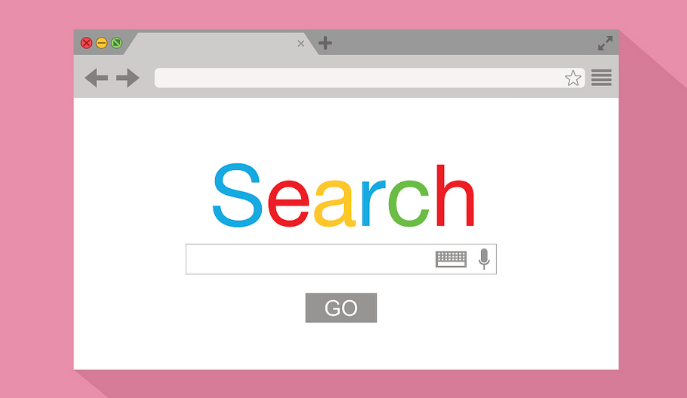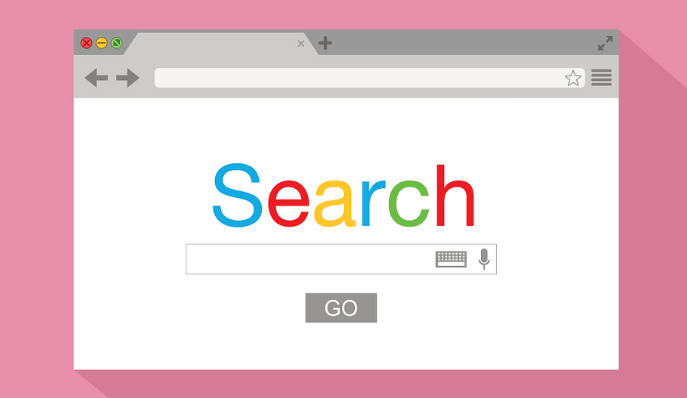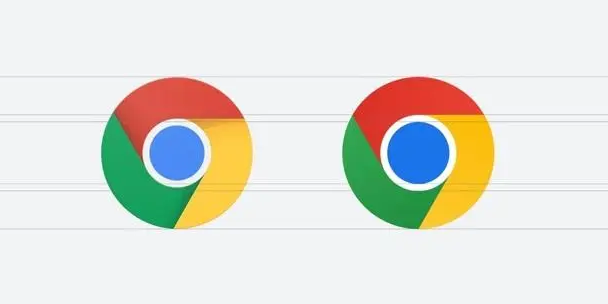详情介绍
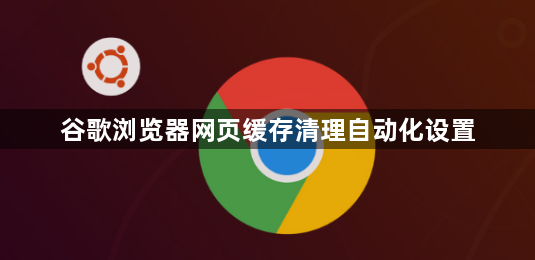
以下是关于Chrome浏览器网页缓存清理自动化设置的方法说明,内容简洁且符合操作逻辑:
1. 设置退出时自动清理:打开Chrome浏览器,点击右上角的三个点(菜单按钮),选择“设置”。在设置页面中,向下滚动到“高级”选项并点击进入。在“隐私和安全”部分,找到“关闭浏览器时清除浏览数据”的设置项。勾选该选项,并可以选择要清除的数据类型,如“浏览历史记录”、“下载记录”、“Cookie及其他网站数据”和“缓存的图像及文件”等。这样,每次关闭浏览器时,都会自动清理所选的数据。
2. 使用快捷键手动清理:按下Ctrl+Shift+Delete组合键(Windows系统)或Command+Shift+Delete组合键(Mac系统),可以快速打开“清除浏览数据”的对话框。在对话框中,选择需要清除的数据类型,如“缓存的图像和文件”、“Cookie及其他网站数据”等,然后点击“清除数据”按钮。这种方法可以在任何时候手动清理缓存,而不需要通过菜单层层导航。
3. 安装自动清理扩展程序:访问Chrome网上应用店,搜索并安装一些具有自动清理缓存功能的扩展程序。这些扩展程序可以根据用户设置的时间间隔或触发条件,自动清理浏览器缓存。例如,有些扩展程序可以在每次关闭浏览器时自动清理缓存,或者在特定的时间点进行清理。安装后,按照扩展程序的说明进行配置和使用。
4. 编写脚本实现自动化清理:如果你熟悉JavaScript和Chrome扩展程序的开发,可以编写一个自定义的脚本来实现自动化清理缓存。这个脚本可以通过Chrome的扩展程序接口,定期或根据特定条件执行清理操作。编写脚本需要一定的编程知识,但可以实现更个性化的清理方案。
5. 利用任务计划程序(Windows系统):在Windows系统中,可以使用任务计划程序来设置定时清理Chrome浏览器缓存的任务。首先,创建一个批处理文件(.bat),其中包含清理缓存的命令行指令。然后,打开任务计划程序,创建一个新任务,将批处理文件设置为任务的操作。设置任务的触发条件,如每天的特定时间或每周的某一天。这样,任务计划程序会在设定的时间自动运行批处理文件,清理Chrome浏览器的缓存。
6. 注意事项:在设置自动化清理缓存时,要注意不要过度清理导致浏览器性能下降。同时,确保清理的数据类型符合你的需求,避免误删重要的浏览数据。如果使用了扩展程序或脚本来实现自动化清理,要定期检查其运行情况和效果,确保其正常工作。